
Que nous ayons un fichier sur notre ordinateur ou si nous l'avons sur notre mobile, il se trouve parfois dans la mauvaise position. Et si nous cherchons comment faire pivoter la vidéo, nous voyons des alternatives différentes et pas très claires. Certains expliquent comment le faire avec le mobile, d'autres avec l'ordinateur. D'autres ne vous donnent une alternative que sur iOS ou Android et dans le cas des ordinateurs, Windows ou Mac, il est donc plus difficile de passer d'une recherche à la solution dont on a besoin à tout moment.
En raison de ce problème depuis Creativos Online nous voulons régler cette affaire. Alterner une variété de plates-formes, de sorte que lorsque vous arrivez à ce problème, vous résolvez d'un coup d'œil cette question. Marquer ces types d'éléments comme favoris vous sera utile à l'avenir, au cas où vous ne vous souviendriez d'aucune des applications ou des formulaires. Pour faire pivoter une vidéo, il existe de nombreuses possibilités, également hors ligne et en ligne. Qu'est-ce qui est plus facile?
Faire pivoter une vidéo sur votre ordinateur
Un programme spécifiquement pour Mac n'est pas le même que pour Windows. Un programme utilisé sur les deux plates-formes n'est pas non plus le même. Chacun a sa touche et 'tour'. Nous allons voir chacun d'eux par petites étapes comme cela se ferait, avec des programmes qui fonctionnent bien sans avoir besoin d'une ligne, mais qui sont plus complexes pour effectuer certaines tâches. Dans le cas où vous auriez besoin de faire pivoter une vidéo de grand poids, ce serait la meilleure option, car si nous essayons de en ligne le temps qu'il faut peut être vraiment ennuyeux.
Sur MAC
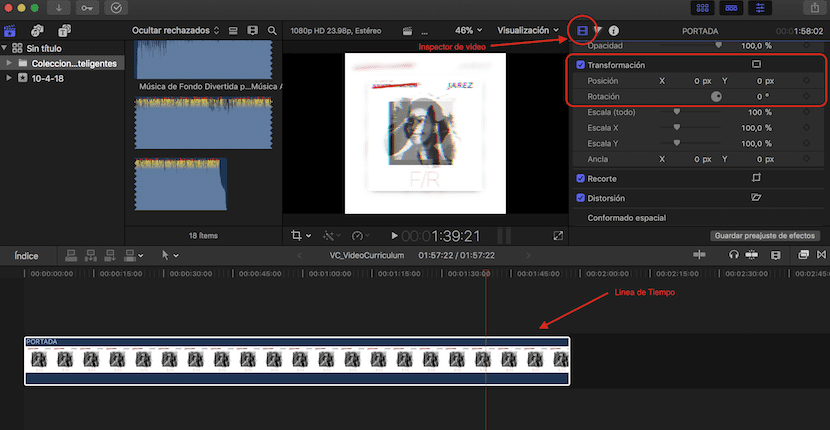
Dans l'utilisation du mac, nous utiliserons Final Cut Pro X: Nous choisissons notre vidéo et l'importons dans notre chronologie. Soit via les options: Fichier> Importer, soit en faisant glisser vers calendrier directement. Une fois que nous avons notre vidéo importée et prête - avec l'importation complète -, nous allons à la bonne partie du programme. Là, nous verrons une icône «bande de film» appelée «Inspecteur vidéo».
Nous cliquons sur l'option 'Transformation' puis allons à 'Rotation'. Maintenant, nous allons tourner au goût, la roue vers le haut ou vers le bas. Bien que nous puissions également écrire le nombre d'inclinaison dont nous aurons besoin. Mais normalement, ce sera dans les paramètres courants comme 270 °, 90 °, 180 ° et 0 °.
Dans WINDOWS
Si nous utilisons Windows, nous pouvons utiliser Sony Vegas: Comme dans Final Cut, nous ajouterons notre vidéo pivotée à la chronologie de Sony Vegas. Une fois que nous avons fait cela, nous devrons aller dans Fichier> Propriétés. Dans les propriétés du programme, nous mettrons les dimensions inversement. Autrement dit, s'ils sont en 1024 × 720, nous les mettrons en 720 × 1024.
Ainsi, les dimensions de la vidéo seront les mêmes mais avec le bon tour. Pour remplir ce tour, nous allons à la chronologie et dans le coin inférieur droit de notre projet, une icône que nous appelons «panoramique ou coupe d'événement». Nous cliquons avec le bouton droit et sur les options «correspondre à l'aspect de sortie». On ajuste avec une rotation manuelle ou encore en plaçant les degrés en nombre. Une fois qu'elle est bien ajustée avec la résolution du projet, nous aurons la vidéo prête à exporter.
Faire pivoter une vidéo en ligne
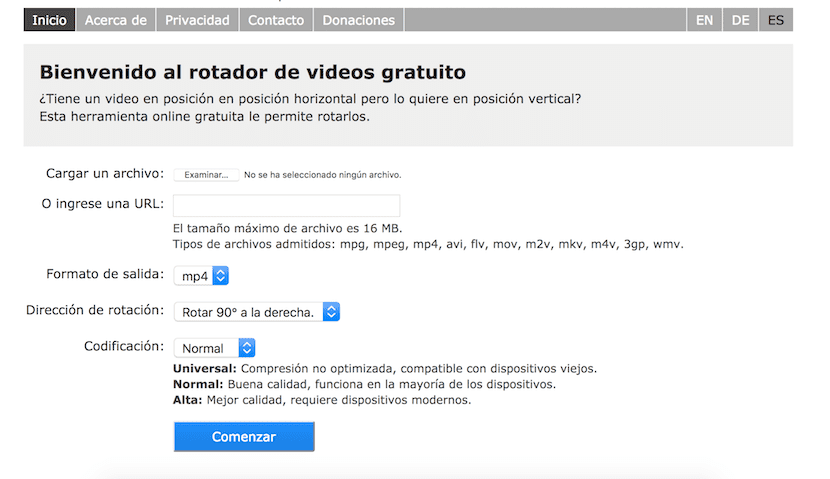
Les programmes en ligne peuvent être peu fiables pour les projets vidéo lourds. Cela dépend des caractéristiques de l'ordinateur, d'Internet et du site Web lui-même. C'est une méthode qui est utilisée comme alternative aux programmes mentionnés ci-dessus, car s'il s'agit d'une petite vidéo, cela résoudra l'erreur plus rapidement et vous n'aurez pas besoin de grandes connaissances pour la réaliser.
Mais dans ce cas, nous allons ajouter un exemple qui pourrait vous sauver à tout moment. Cela s'appelle: Faire pivoter la vidéo. C'est quelque chose de simple à expliquer et nous n'aurons pas à nous arrêter longtemps. Comme vous pouvez le voir sur l'image, que la vidéo soit sur le réseau ou si vous l'avez sur votre ordinateur, il vous suffit de la charger. Par url ou avec un fichier .mov par exemple. Vous choisissez le format vidéo souhaité, indiquez le sens de rotation et le type de compression. Plus ce type est élevé, moins la vidéo aura de qualité et moins elle occupe de volume, au contraire, plus elle sera lourde.
Faire pivoter une vidéo avec un smartphone
Il existe plusieurs alternatives pour iOS et Android. Bien que certains membres de la communauté de chaque magasin n'aient pas de bonnes critiques. En donnant un exemple de chacun des projets, nous allons nous concentrer sur celui qui est le plus critiqué.
Application iPhone
Lorsque vous mettez `` faire pivoter les vidéos '' dans l'App Store, il nous est facile de cliquer sans regarder le premier achat. Cela se produit lorsque nous sommes «désespérés» de corriger cette erreur dans notre vidéo. Mais nous avons été déçus du premier et ... notre expérience peut devenir frustrante.
L'application que nous allons recommander pour faire pivoter une vidéo en fonction de ses avis et de l'utilisation que nous avons testée est inShot - Éditeur vidéo
«Une application très simple d'utilisation et très complète. Je recommande à 100% !!. Un avis client
Comme c'est logique, oui les applications informatiques ci-dessus ne sont pas gratuites, ce ne sera pas moins. Vous pouvez les essayer et voir comment ils sont pour voir si cela vous convainc. Mais ce n'est pas une application à usage unique pour la rotation exclusive, car elle possède d'excellentes fonctionnalités d'édition vidéo. Le prix permanent de l'application tourne autour de 33,00 €. Mais vous pouvez acheter différentes fonctionnalités pour moins de trois euros, ce qui vous permettra d'avoir un accès limité. Cela dépendra de l'utilisation que vous en faites et vous n'aurez peut-être besoin que de déverrouiller l'un d'entre eux.
Application Android
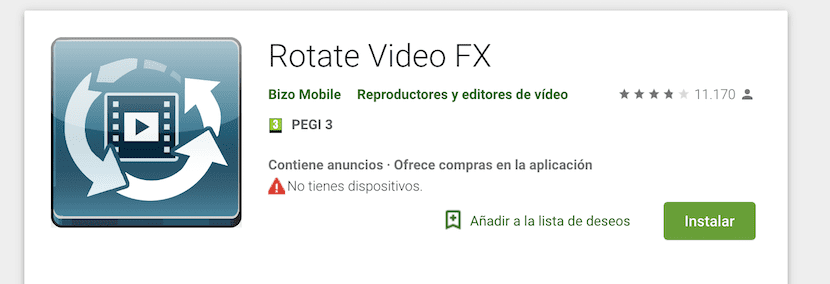
Si dans votre cas vous n'avez pas d'ordinateur ou d'accès à iOS et que ce que vous avez est un smartphone Android pour faire tout votre travail, l'option la plus recommandée est Faire pivoter les effets vidéo. Plus professionnel que Google Photos, même si pour les petits travaux, même Google Photos peut vous en donner l'option. Comme avec iOS, cette application propose des "achats in-app".
Il est spécialement conçu pour retourner des vidéos, et vous permet de faire pivoter à la fois les vidéos que nous avons dans la galerie et les vidéos que nous allons enregistrer à ce moment précis. Ceci est très utile lorsque nous devons enregistrer quelque chose rapidement et qu'il nous est impossible de deviner la meilleure façon de l'enregistrer en quelques secondes. Désormais, nous ne sommes pas concernés, car Rotate Video FX pourra le réparer en post-production.